Als je een livestreamer bent op Twitch, YouTube of Facebook, weet je dat het gebruik van chatbots een geweldige manier kan zijn om taken te automatiseren en contact te maken met je publiek. In deze blogpost laten we je enkele van onze favoriete opdrachten zien voor Cloudbot, de chatbot die is gebouwd door Streamlabs. Met deze opdrachten kun je je chatroom georganiseerd houden en soepel laten werken!
Wat is Streamlabs Cloudbot?
Cloudbot van Streamlabs is een chatbot die entertainment- en moderatiefuncties toevoegt aan je livestream. Hij automatiseert taken zoals het aankondigen van nieuwe volgers en abonnees en kan berichten van waardering naar je kijkers sturen. Cloudbot is eenvoudig in te stellen en te gebruiken en is helemaal gratis.
Cloudbout inschakelen
Het inschakelen van Cloudbot is heel eenvoudig: schakel het in en maak van Streamlabs een mod.
Navigeer eerst naar het Cloudbot-dashboard op Streamlabs.com en schakel de schuifknop in die in de onderstaande afbeelding is gemarkeerd.
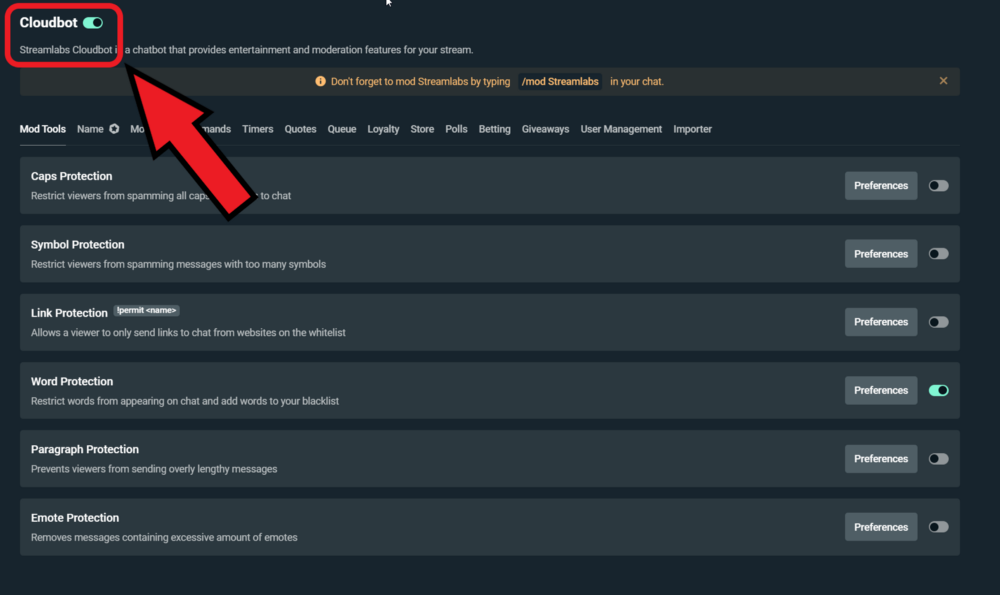
Ga vervolgens naar je Twitch-kanaal en stel Streamlabs in als mod door /mod Streamlabs in de chat te typen.
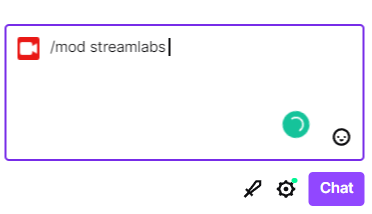
Als je op YouTube streamt, kun je Streamlabs instellen als mod door naar je YouTube Studio -> Instellingen -> Community te gaan en https://www.youtube.com/channel/UCNL8jaJ9hId96P13QmQXNtA als moderator toe te voegen.
Aangepaste Cloudbot-opdrachten toevoegen
Ga naar het gedeelte Opdrachten in het Cloudbot-dashboard om aangepaste opdrachten toe te voegen.
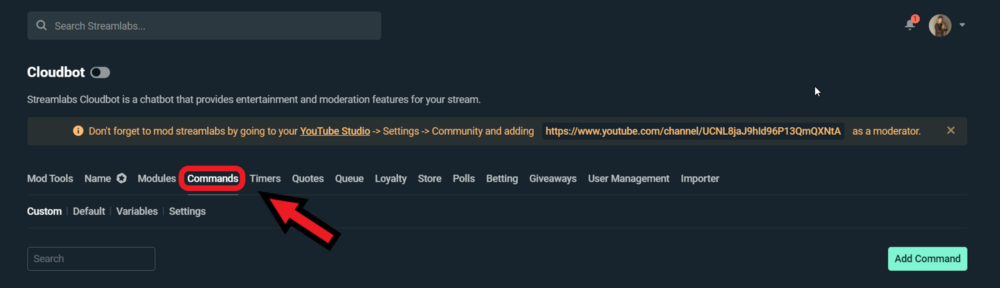
Klik nu op 'Opdracht toevoegen' en er verschijnt een optie om je opdrachten toe te voegen.
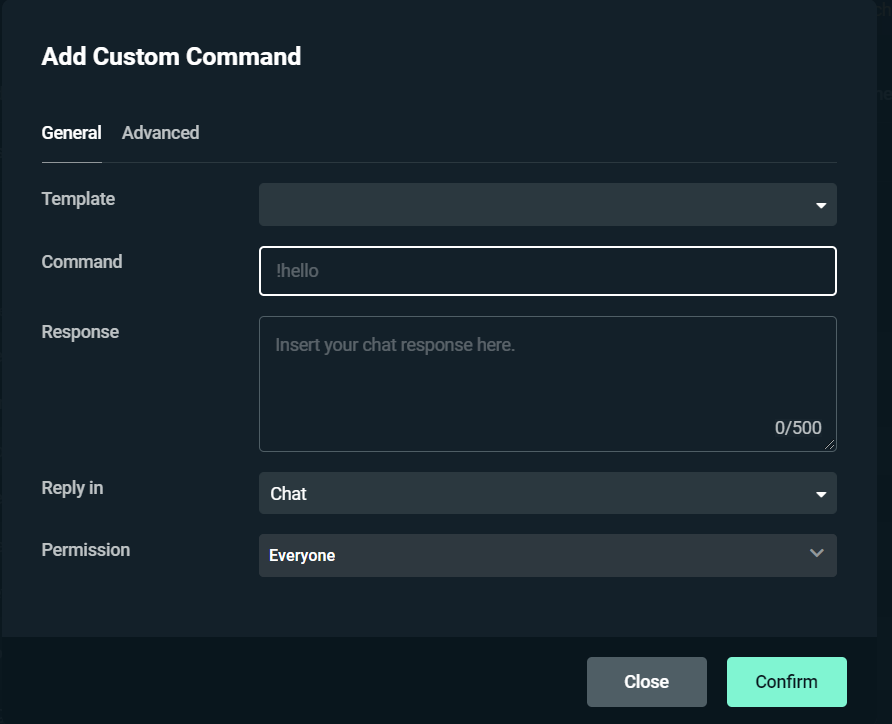
Leer meer over de verschillende functies van Cloudbot door naar onze YouTube te gaan, waar we een volledige afspeellijst met Cloudbot-tutorials hebben die speciaal is bedoeld om je te helpen.
Top Cloudbot-opdrachten
- !Welcome: een welkomstbericht is een geweldige manier om je kijkers welkom te laten voelen. Je kunt je bericht hier aanpassen om alle relevante gegevens op te nemen die je je kijkers willen laten weten, zoals links naar je accounts, informatie over waar je kanaal over gaat, enz.
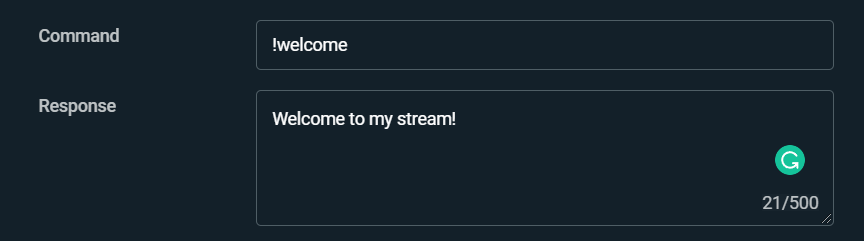
Je kunt ook een alias toevoegen. Met een alias kan je reactie worden getriggerd als iemand een andere opdracht gebruikt. Als iemand in de onderstaande afbeelding bijvoorbeeld !Hi !Hey !Hello gebruikt, verschijnt hetzelfde antwoord. Pas dit aan door naar het geavanceerde gedeelte te gaan wanneer je een aangepaste opdracht toevoegt.
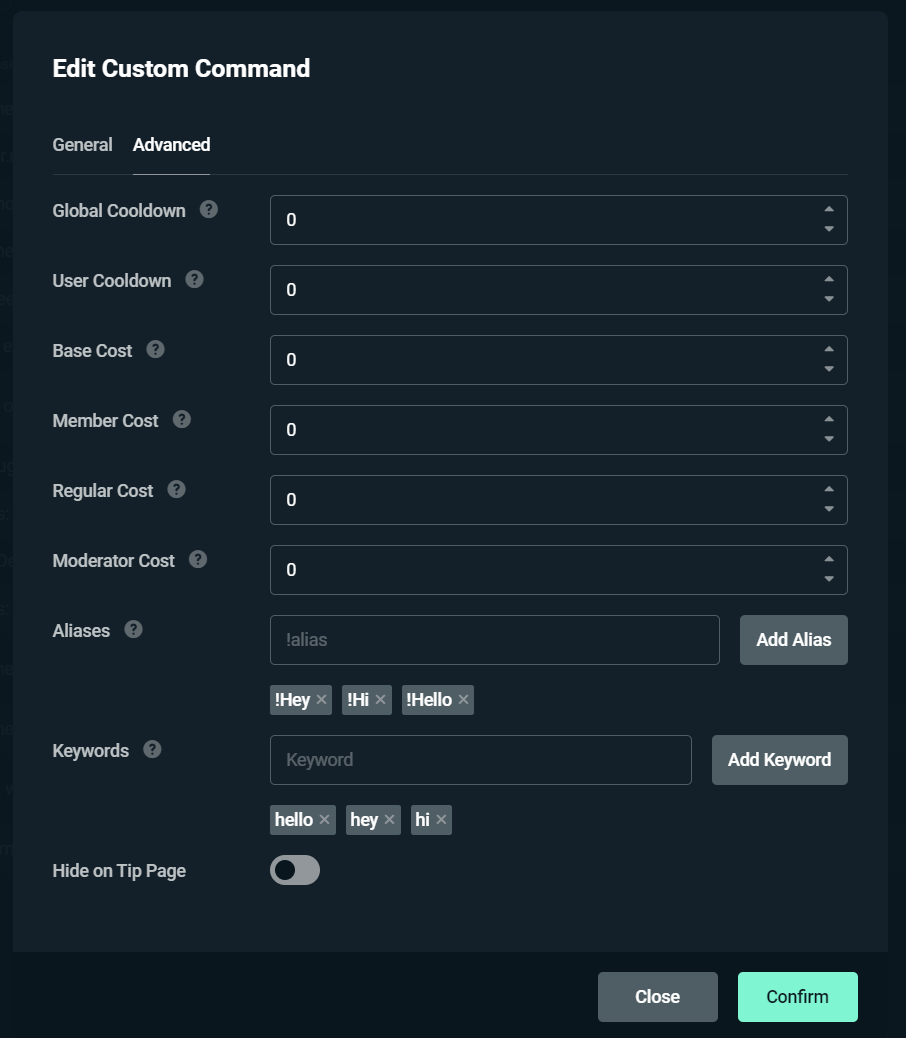
Voorbeeld van aliassen en trefwoorden die een welkomstbericht triggeren.
Trefwoorden werken op dezelfde manier. Het grootste verschil is dat je kijkers geen uitroepteken hoeven te gebruiken om de reactie te triggeren. Het enige wat ze hoeven te doen is het trefwoord in te spreken en het antwoord verschijnt in de chat.
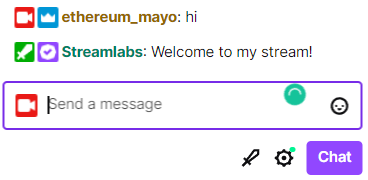
2. !Socials: we raden je aan een opdracht toe te voegen die specifiek is bedoeld voor je sociale media. Je kunt al je links in één bericht toevoegen. Als alternatief kun je voor elk account specifieke opdrachten maken: bijvoorbeeld: !Twitter, !Insta, !Facebook, enz.
3. !Tip: hoewel dit niet nodig is, kunnen fooien een grote bijdrage leveren aan het verbeteren van je stream. Als je een link naar je fooienpagina wilt opnemen, kun je deze variabele gebruiken: {donation.link}. Klik hier voor meer informatie over Cloudbot-variabelen.
Als je een Streamlabs-fooienpagina hebt, vervangen we die variabele automatisch door een link naar je fooienpagina.
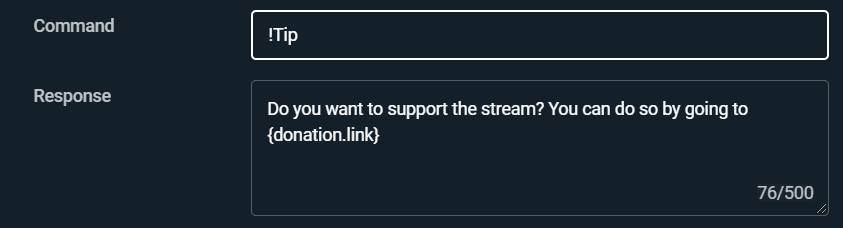
4. !request: deze wordt gebruikt voor Media Share. Als je daar niet bekend mee bent: door een Media Share-widget toe te voegen, kun je je kijkers de kans geven om je video's te sturen die je samen live in de stream kunt bekijken. Dit is een standaardopdracht, dus je hoeft geen aangepaste toe te voegen. Ga naar de lijst met Cloudbot-standaardopdrachten en zorg ervoor dat je !request hebt ingeschakeld in het gedeelte Media Share.
Klik hier voor meer informatie over het instellen van Media Share in Streamlabs.
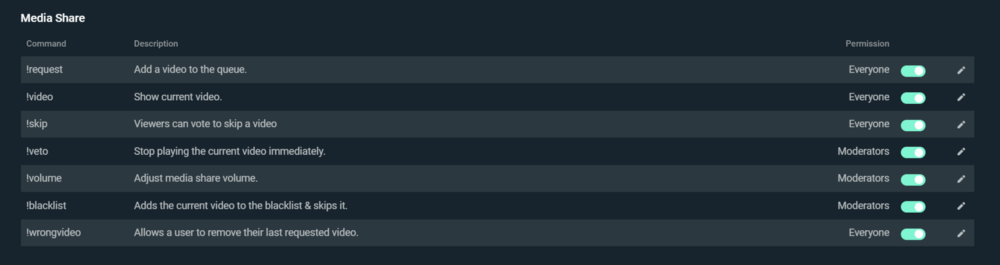
5. !merch: dit is nog een standaardopdracht die we aanbevelen te gebruiken. Als je een Streamlabs-merchandisewinkel hebt, kan iedereen deze opdracht gebruiken om je winkel te bezoeken en je te steunen.
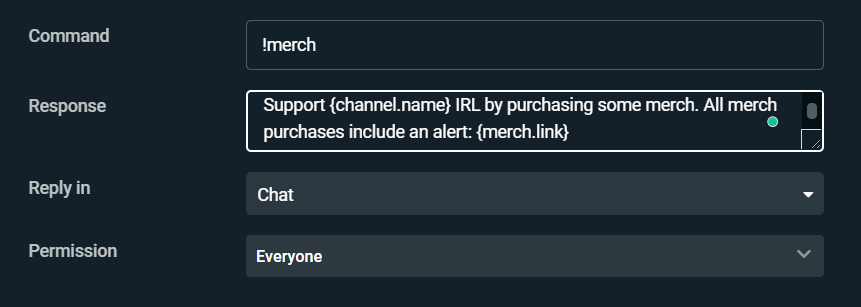
6. !shoutout: jij of je moderators kunnen de naamvermeldingsopdracht gebruiken om andere streamers waar je om geeft te vermelden. Voeg hiervoor aangepaste opdrachten toe en gebruik de sjabloon die wordt vermeld als !so.
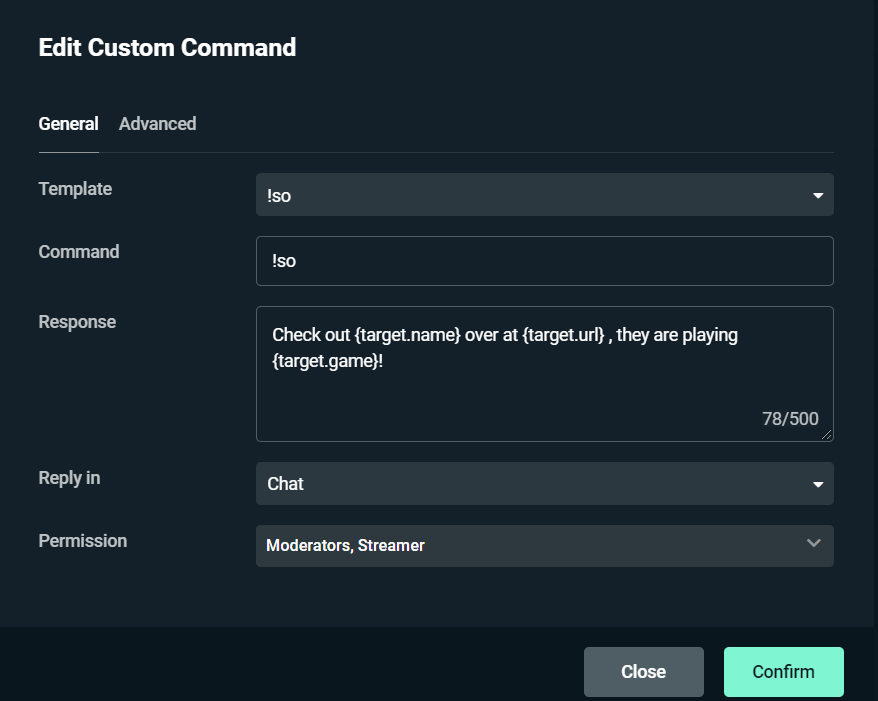
Als je nu "!so USERNAME" typt, verschijnt er een naamvermelding naar diegene in je chat.
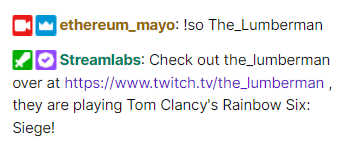
Voorbeeld van een naamvermelding in Twitch-chat.
Let op: deze opdracht zou alleen beschikbaar moeten zijn voor streamers en moderators!
7. !hugs: deze opdracht is gewoon een leuke manier om jou of je kijkers de kans te geven wat liefde te tonen aan je community.

8. !Uptime: laat zien hoe lang je al live bent. Doe dit door een aangepaste opdracht toe te voegen en de sjabloon !uptime te gebruiken.
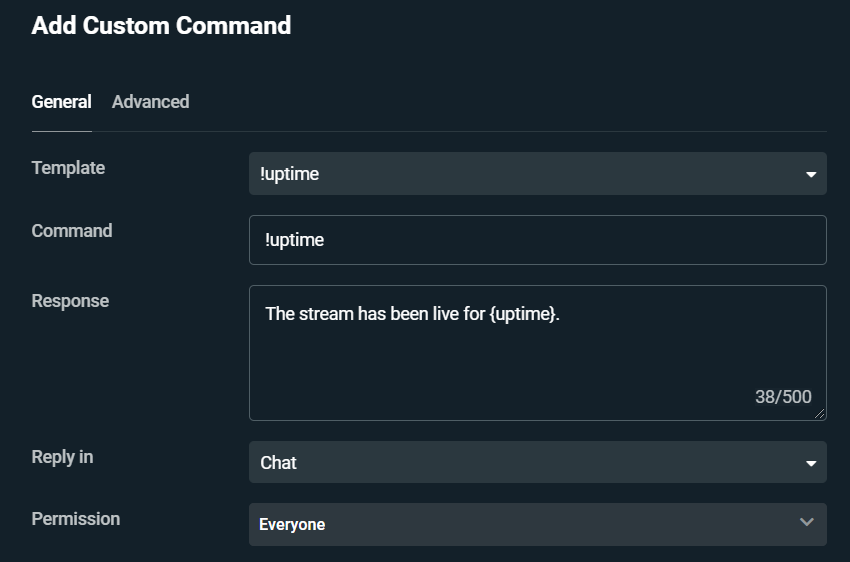
9. !Death: laat zien hoe vaak je in de game bent doodgegaan. Voeg dit toe door een aangepaste opdracht toe te voegen en Deaths: {getcount deaths} te typen.
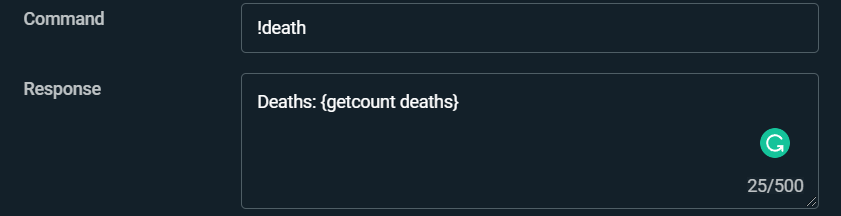
Als je je teller wilt resetten, kun je nog een aangepaste opdracht toevoegen en {count deaths 0} te typen. Zorg ervoor dat je hiervoor alleen de streamer en moderator machtigt.
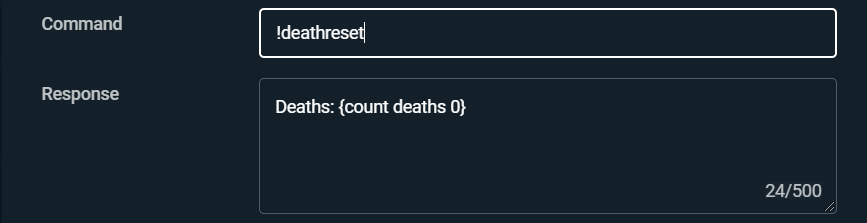
Voorbeeld over het resetten van de teller voor hoe vaak je bent doodgegaan.
10. !Wins: noteer hoeveel overwinningen je hebt behaald. Doe dit door '{channel.name} heeft vandaag {getcount wins} games gewonnen' te typen.
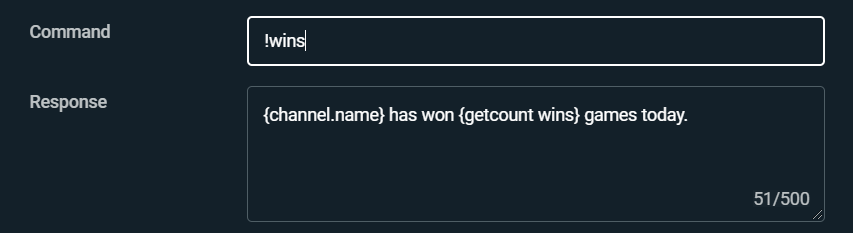
Reset je overwinningen door nog een aangepaste opdracht toe te voegen en {count wins 0} te typen.
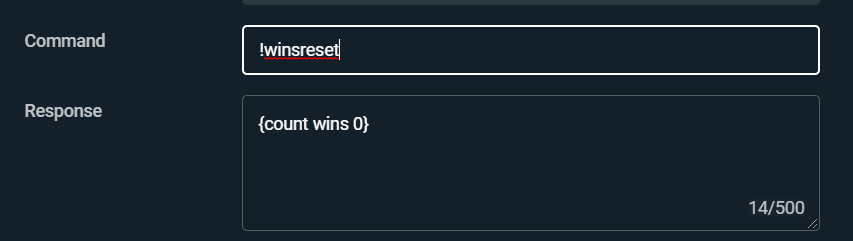
Vergeet niet om de rechten te bewerken, zodat alleen jij of je moderators deze opdracht kunnen gebruiken.
Vergeet niet onze volledige lijst met Cloudbot-variabelen te bekijken. Gebruik deze om je eigen aangepaste opdrachten te maken. Je kunt zo creatief zijn als je wilt.
Laat het ons weten als je nog vragen of opmerkingen hebt. Vergeet niet om ons te volgen op Twitter, Facebook, Instagram en YouTube.
Over Streamlabs
Streamlabs is opgericht op basis van de overtuiging dat we videomakers willen helpen hun brood te verdienen door te doen waar ze van houden. Streamlabs biedt een robuuste reeks functies om videomakers te helpen beter in contact te komen met hun fans, hun publiek te vergroten en hun inkomsten te verhogen. Voortbouwend op deze missie breidt Streamlabs het product uit met 1) Melon, onze browsergebaseerde streamingstudio, 2) Willow, een alles-in-één tool voor link-in-bio, 3) Oslo, een tool voor videobeoordeling- en samenwerking en 4) Cross Clip, de gemakkelijkste manier om Twitch-clips om te zetten in video's voor TikTok, Instagram Reels en YouTube Shorts.